ริพ DVD เป็น MP4 (H.264/HEVC) และรูปแบบยอดนิยมอื่นๆ ด้วยคุณภาพต้นฉบับ
หากจะเลือกใช้ Handbrake Rip DVD จะดีกว่า [มีทางเลือกอื่น]
Handbrake เป็นตัวเลือกสำหรับหลายๆ คนในการริปดีวีดี แต่พวกเขาจะพบว่าจะมีปัญหาบางอย่างเมื่อใช้ Handbrake เพื่อริปดีวีดี เช่น Handbrake ไม่ยอมริปดีวีดี ปัญหาหลายอย่างมีสาเหตุเดียวกันกับที่ดีวีดีได้รับการป้องกัน โชคดีที่โพสต์นี้จะบอกคุณถึงวิธีใช้ Handbrake เพื่อริปดีวีดีโดยไม่มีข้อจำกัดใดๆ และหากคุณคิดว่าขั้นตอนเหล่านี้ซับซ้อนเกินไปสำหรับคุณ ขอแนะนำโปรแกรมริปดีวีดีที่ใช้งานง่าย
รายการคู่มือ
ส่วนที่ 1: ติดตั้ง libdvdcss เพื่อใช้ Handbrake ในการริพ DVD ตอนที่ 2: ทางเลือกอื่นสำหรับ Handbrake สำหรับการบันทึกวิดีโอ ส่วนที่ 3: คำถามที่พบบ่อยเกี่ยวกับ Handbrake Rip DVDส่วนที่ 1: ติดตั้ง Libdvdcss เพื่อใช้ Handbrake ในการริพ DVD
Handbrake สามารถริปดีวีดีที่ไม่มีการป้องกันการคัดลอกได้ แต่ดีวีดีเกือบทั้งหมดที่คุณซื้อจากร้านค้าจะมีการป้องกันการคัดลอก ดังนั้น ส่วนนี้จะสอนคุณถึงวิธีใช้ Handbrake ในการริปดีวีดีทุกประเภทโดยไม่มีข้อจำกัด
1. ติดตั้ง Libdvdcss
มีไลบรารีเล่น DVD ฟรีที่เรียกว่า libdvdcss ไลบรารีนี้จะทำให้ Handbrake อ่าน DVD ที่เข้ารหัสแล้วและริปไปยังคอมพิวเตอร์ของคุณ โปรดทราบว่าคุณไม่จำเป็นต้องทำเช่นนี้ทุกครั้งที่ริป DVD เมื่อติดตั้ง libdvdcss แล้ว คุณสามารถริปดิสก์ใหม่ได้โดยตรง
วิธีการติดตั้ง libdvdcss บน Windows
ขั้นแรก คุณจะต้องดาวน์โหลด libdvdcss ลงในคอมพิวเตอร์ของคุณ คัดลอกไฟล์ .dll ไปยังโฟลเดอร์โปรแกรม Handbrake ของคุณ หากคุณใช้การตั้งค่าการติดตั้งเริ่มต้น ควรเป็นดังนี้ C: ไฟล์โปรแกรม Handbrakeหลังจากนี้ Handbrake จะสามารถอ่าน DVD ที่เข้ารหัสของคุณได้
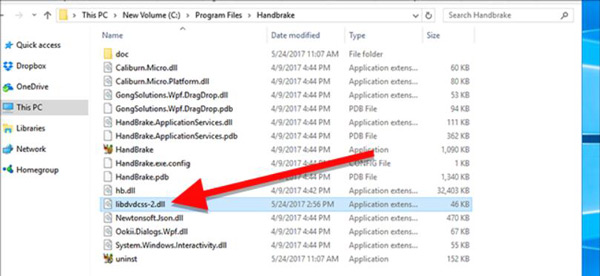
วิธีการติดตั้ง libdvdcss บน macOS
การติดตั้ง libdvdcss บน macOS จะซับซ้อนกว่าเล็กน้อยเนื่องจาก El Capitan ได้แนะนำคุณลักษณะด้านความปลอดภัยที่เรียกว่า System Integrity Protection ซึ่งจะไม่ให้คุณติดตั้ง libdvdcss ได้โดยไม่ได้รับความช่วยเหลือเล็กน้อย หากคุณใช้ Yosemite หรือเวอร์ชันที่เก่ากว่า คุณสามารถดาวน์โหลดไฟล์แพ็กเกจ libdvdcss ได้ที่นี่ และดับเบิลคลิกเพื่อติดตั้ง
หากต้องการติดตั้ง libdvdcss ให้กด คำสั่ง + ช่องว่าง และค้นหา เทอร์มินัล เพื่อเปิดหน้าต่างบรรทัดคำสั่ง จากนั้นพิมพ์ brew install libdvdcss แล้วกด Enter
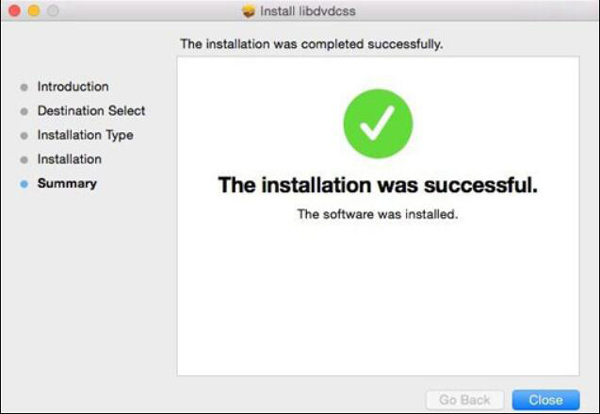
2. ใช้ Handbrake เพื่อริป DVD หลังจากติดตั้ง Libdvdcss
เมื่อคุณติดตั้ง libdvdcss เสร็จแล้ว ก็ถึงเวลาที่จะริปไฟล์ และนี่คือขั้นตอนในการใช้ Handbrake เพื่อริป DVD:
ขั้นตอนที่ 1เปิด Handbrake และเลือกไดรฟ์ DVD ของคุณจากแถบด้านข้างที่ปรากฏขึ้น Handbrake จะใช้เวลาสักครู่ในการสแกนชื่อเรื่องบน DVD ของคุณ หากไม่ได้ติดตั้ง libdvdcss ไม่ถูกต้อง คุณจะเห็นข้อผิดพลาดที่แจ้งว่าไม่สามารถอ่านดิสก์ได้ที่นี่แทน
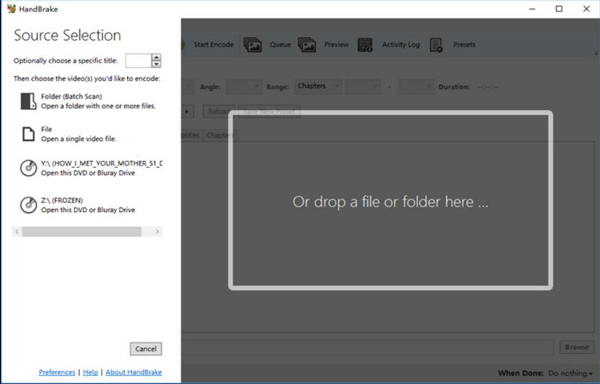
ขั้นตอนที่ 2เมื่อเปิด DVD ขึ้นมาแล้ว ให้ไปที่เมนูแบบเลื่อนลงของ Title และเลือกชื่อเรื่องที่คุณต้องการริป โดยค่าเริ่มต้น Handbrake จะเลือกภาพยนตร์ แต่ถ้าคุณต้องการริปคุณสมบัติพิเศษหรือฉากที่ถูกลบ คุณสามารถเปลี่ยนเป้าหมายที่คุณต้องการริปได้ที่นี่ นอกจากนี้ คุณยังสามารถเปลี่ยนบทที่คุณต้องการริปได้ หากคุณต้องการริปเฉพาะบางส่วนของภาพยนตร์
ขั้นตอนที่ 3ต่อไป คุณจะต้องตัดสินใจเกี่ยวกับคุณภาพของไฟล์เอาต์พุตของคุณ คุณเพียงแค่ต้องคลิก พรีเซ็ต ปุ่มและปรับแต่งการตั้งค่าของคุณ มีค่าที่ตั้งไว้ล่วงหน้าสำหรับทุกสิ่งที่คุณต้องการ: Apple TV, โทรศัพท์ Android, PlayStation และอื่นๆ อีกมากมาย
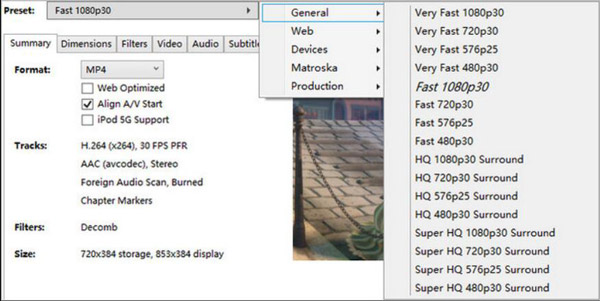
ขั้นตอนที่ 4เมื่อคุณเลือกชื่อและค่าที่ตั้งล่วงหน้าแล้ว ให้คลิก เริ่มเข้ารหัส ปุ่มที่ด้านบนของหน้าต่าง คุณจะเห็นแถบความคืบหน้าที่ด้านล่างซึ่งจะแจ้งให้คุณทราบว่าคุณเหลือเวลาอีกเท่าใดในการริป การริปคุณภาพสูงจะใช้เวลานานกว่า ดังนั้นคุณควรปล่อยให้คอมพิวเตอร์ทำงานสักพัก
ตอนที่ 2: ทางเลือกอื่นสำหรับ Handbrake สำหรับการบันทึกวิดีโอ
หากคุณคิดว่าการติดตั้ง libdvdcss เพื่อใช้ Handbrake ในการริพ DVD เป็นเรื่องยุ่งยากมาก มีทางเลือกอื่น 4Easysoft DVD Ripper ที่สามารถช่วยให้คุณริปดีวีดีทุกประเภทได้โดยไม่มีขั้นตอนที่ซับซ้อนและข้อจำกัด คุณไม่จำเป็นต้องดาวน์โหลดซอฟต์แวร์ส่วนขยายอื่น ๆ ลงในคอมพิวเตอร์ของคุณ สิ่งที่คุณต้องทำคือใส่ดีวีดีของคุณและเลือกการตั้งค่าเอาต์พุตเพื่อเริ่มริปแผ่น

รองรับรูปแบบไฟล์และการตั้งค่าอุปกรณ์มากกว่า 600 แบบ
แปลงดีวีดีเป็นวิดีโอด้วยความเร็วที่เร็วขึ้น 60 เท่า
มอบประสิทธิภาพการประมวลผลแบบมัลติคอร์ที่ราบรื่นไร้ข้อผิดพลาด
โคลน DVD เป็นไฟล์ ISO Image และโฟลเดอร์ DVD 1:1 ด้วยคุณภาพต้นฉบับ
100% ปลอดภัย
100% ปลอดภัย
ต่อไปนี้เป็นขั้นตอนสั้นๆ ในการใช้งาน โปรแกรมริปเปอร์ DVD ของ 4Easysoft:
ขั้นตอนที่ 1เมื่อคุณเปิดโปรแกรม ให้คลิกโหลด DVD เพื่อเลือกโหลดแผ่น DVD, โหลด DVD ISO หรือโหลดโฟลเดอร์ DVD จากตัวเลือกสามจุด

ขั้นตอนที่ 2ต่อไปมันจะโหลดชื่อเรื่องหลักของไฟล์ DVD โดยไม่ต้องดำเนินการใดๆ แต่คุณยังสามารถคลิก รายการชื่อเรื่องเต็ม ปุ่มสำหรับโหลดชื่อเรื่องที่เลือก

ขั้นตอนที่ 3ชื่อเรื่องทั้งหมดจะแสดงขึ้น คุณสามารถทำเครื่องหมายในช่องชื่อเรื่องที่คุณต้องการเพิ่ม จากนั้นคลิก ตกลง ปุ่มเพื่อยืนยันการเลือกของคุณ

ขั้นตอนที่ 4มีตัวเลือกสำหรับไฟล์เอาต์พุต 3 ประเภท ได้แก่ ริปเป็นวิดีโอ/เสียง ริปเป็นโฟลเดอร์ DVD และริปเป็นไฟล์ ISO ของ DVD หากคุณต้องการริป DVD เป็นโฟลเดอร์ คุณสามารถเลือกริปเป็นโฟลเดอร์ DVD จากรายการดร็อปดาวน์

อย่างที่คุณเห็น ขั้นตอนต่างๆ ง่ายกว่าการใช้ Handbrake ในการริป DVD มาก ไม่ว่าคุณต้องการริป DVD ประเภทใดและต้องการเอาต์พุตในรูปแบบใด คุณก็สามารถทำได้ 4Easysoft DVD Ripper.
ส่วนที่ 3: คำถามที่พบบ่อยเกี่ยวกับ Handbrake Rip DVD
-
การตั้งค่าที่ดีที่สุดสำหรับ Handbrake สำหรับการริป DVD คืออะไร
ค่าที่ตั้งไว้ล่วงหน้าระดับกลางจะเป็นค่าที่ตั้งไว้ล่วงหน้าสำหรับ Handbrake ที่ดีที่สุดสำหรับคุณ หากคุณยังไม่มั่นใจเกี่ยวกับค่าที่ตั้งไว้ล่วงหน้าเหล่านี้ ให้เข้ารหัสสักสองสามนาที เช่น 3-5 นาที หรือสองสามบทจากแหล่ง DVD เพื่อลองดู จากนั้นเลือกค่าที่ตั้งไว้ล่วงหน้าสำหรับ Handbrake ที่เหมาะกับคุณที่สุด
-
ฉันควรเลือกความละเอียดเท่าใดเมื่อใช้ Handbrake เพื่อริป DVD
หากคุณกำลังริพไฟล์ DVD ที่จำหน่ายในสหรัฐอเมริกา ให้เลือกค่าที่ตั้งไว้ล่วงหน้าเป็น 480p ส่วน DVD ของยุโรปโดยทั่วไปจะมีค่าที่ตั้งไว้ล่วงหน้าเป็น 576p อย่าเลือกค่าที่ตั้งไว้ล่วงหน้าที่มีขนาดใหญ่กว่า เช่น 720p หรือ 1080p ริพดีวีดีเป็นรูปแบบดิจิตอลเช่น MKV - พวกเขาจะไม่ทำให้วิดีโอของคุณดูดีขึ้น พวกเขาแค่ทำให้ไฟล์ใหญ่ขึ้นเท่านั้น
-
เหตุใด Handbrake ของฉันจึงริป DVD ไม่ได้?
อาจเป็นไปได้ว่า DVD ของคุณเสียหาย พื้นผิวของ DVD นั้นมีรอยขีดข่วนมาก และหาก DVD มีระบบป้องกันการคัดลอกและคุณไม่ได้ติดตั้ง Libdvdcss บนคอมพิวเตอร์ของคุณสำเร็จ Handbrake จะปฏิเสธการริพ DVD นั้น
บทสรุป
หลังจากอ่านบทความนี้แล้ว คุณคงจะทราบวิธีใช้ Handbrake เพื่อริปดีวีดี และแม้แต่ดีวีดีที่ป้องกันการคัดลอก แต่ถ้าไฟล์ libdvdcss เสียหายหรือคุณไม่สามารถติดตั้งไฟล์ได้สำเร็จ คุณจะไม่สามารถริปดีวีดีส่วนใหญ่ด้วย Handbrake ได้ ในกรณีนั้น 4Easysoft DVD Ripper ดูเหมือนจะเป็นตัวเลือกที่ดีที่สุดสำหรับคุณในการริปดีวีดีและ บันทึกลงในเครื่องคอมพิวเตอร์ไม่ต้องดาวน์โหลดไฟล์เพิ่มเติม เพียงแค่คลิกไม่กี่ครั้งก็สามารถริป DVD ออกมาได้สมบูรณ์แบบ
100% ปลอดภัย
100% ปลอดภัย


